Windows 下安装 MongoDB,windowsmongodb
MongoDB 是目前在 IT 行业非常流行的一种非关系型数据库 (NoSql),其灵活的数据存储方式备受当前 IT 从业人员的青睐。这里主要讲如何在 Windows 平台下安装 MongoDB
下载
MongoDB 官网下载链接
如果被墙的话,请点击mongodb-win32-x86_64-2008plus-ssl-3.4.1-signed.msi 下载
手动简单的配置
配置环境变量
安装成功之后,将 mongodb 目录下的 bin 目录添加至 path 变量中,如:
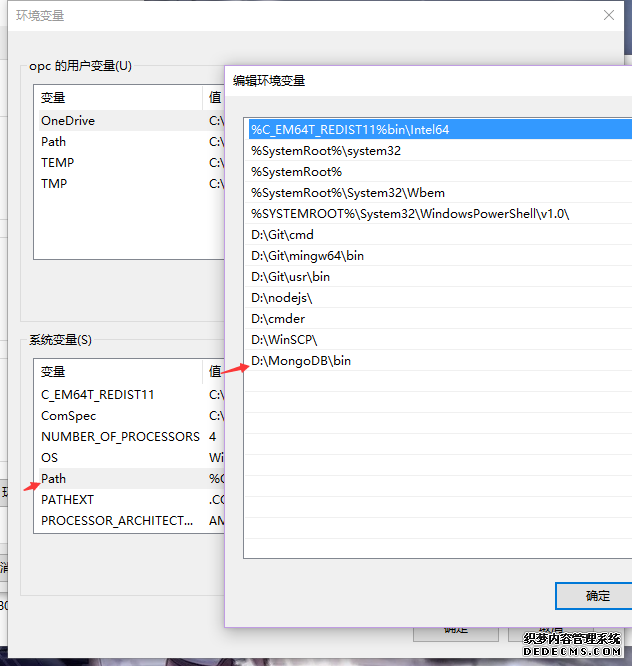
创建数据库文件存放目录
创建数据库文件的存放位置,比如D:\mongodb\data\db。启动 mongodb 服务之前需要必须创建数据库文件的存放文件夹,否则命令不会自动创建,而且不能启动成功。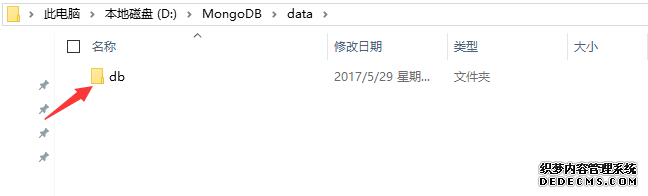
接下来打开命令行窗口,切换到 D:\MongoDB\bin 目录执行如下命令:
mongod --dbpath D:\MongoDB\data\db # 其中 --dbpath 是指定数据库存放目录这是命令行窗口会打印一些启动信息,最后一行显示为如下信息时表示启动成功了
2017-05-29T17:23:16.752+0800 I NETWORK [thread1] waiting for connections on port 27017创建日志文件存放目录
我们需要指定 log 目录,所以我们创建 log 目录 D:\MongoDB\data\logs\mongodb.log.
mongod --dbpath D:\MongoDB\data\db --logpath=D:\MongoDB\data\logs\mongodb.log --logappend
这是命令行窗口会打印一些启动信息,最后一行显示为如下信息时表示启动成功了
2017-05-29T17:23:16.752+0800 I NETWORK [thread1] waiting for connections on port 27017安装为 Windows 服务
sc create MongoDB binPath= "D:\MongoDB\bin\mongod.exe --service --dbpath D:\MongoDB\data\db --logpath=D:\MongoDB\data\logs\mongodb.log --logappend"启动服务时需要管理员权限
net start MongoDB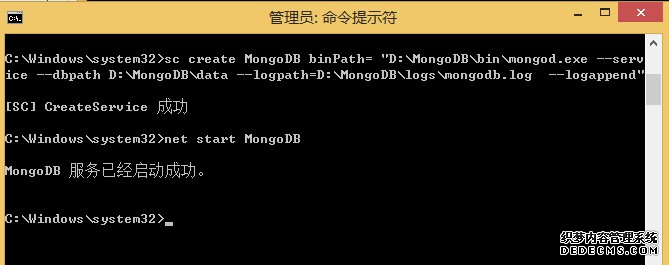
使用配置文件
很遗憾,官方下载的安装包里面没有默认的配置文件,若想使用配置文件只能自己建一个了,另外个人也推荐使用配置文件来管理 MongoDB 的配置,使用配置文件配置数据库文件、日志文件以及其它的一些配置都一目了然
- 解压安装包到 D:\MongoDB
- 建立数据库目录 D:\MongoDB\data
- 建立日志目录 D:\MongoDB\logs
- 建立配置文件目录 D:\MongoDB\etc
- 建立配置文件 D:\MongoDB\etc\mongodb.conf
配置文件
dbpath=D:\MongoDB\data # 数据库路径
logpath=D:\MongoDB\logs\mongodb.log # 日志输出文件路径
logappend=true # 错误日志采用追加模式,配置这个选项后 mongodb 的日志会追加到现有的日志文件,而不是从新创建一个新文件
journal=true # 启用日志文件,默认启用
quiet=true # 这个选项可以过滤掉一些无用的日志信息,若需要调试使用请设置为 false
port=27017 # 端口号 默认为 27017这里仅指定了几个常用项,更多详细配置请参考官方文档 https://docs.mongodb.org/manual/reference/configuration-options/
普通启动
mongod --config D:\MongoDB\etc\mongodb.conf安装为 Windows 服务
mongod --config D:\MongoDB\etc\mongodb.conf --install使用 SC 安装为 Windows 服务
sc create MongoDB binPath= "D:\MongoDB\bin\mongod.exe --service --config=D:\MongoDB\etc\mongodb.conf"启动服务时需要管理员权限
net start MongoDB浏览器测试
打开浏览器,访问 http://127.0.0.1:27017/ ,显示以下内容表示安装成功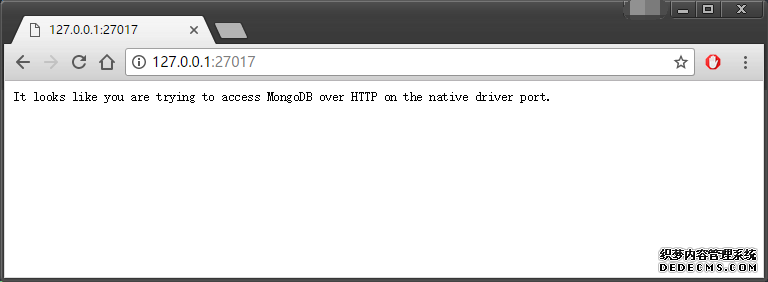
来源于https://vxhly.github.io/2017/05/install-mongodb-on-windwos/
知识在于点滴积累